Dell OptiPlex 9020 User Manual [cr]
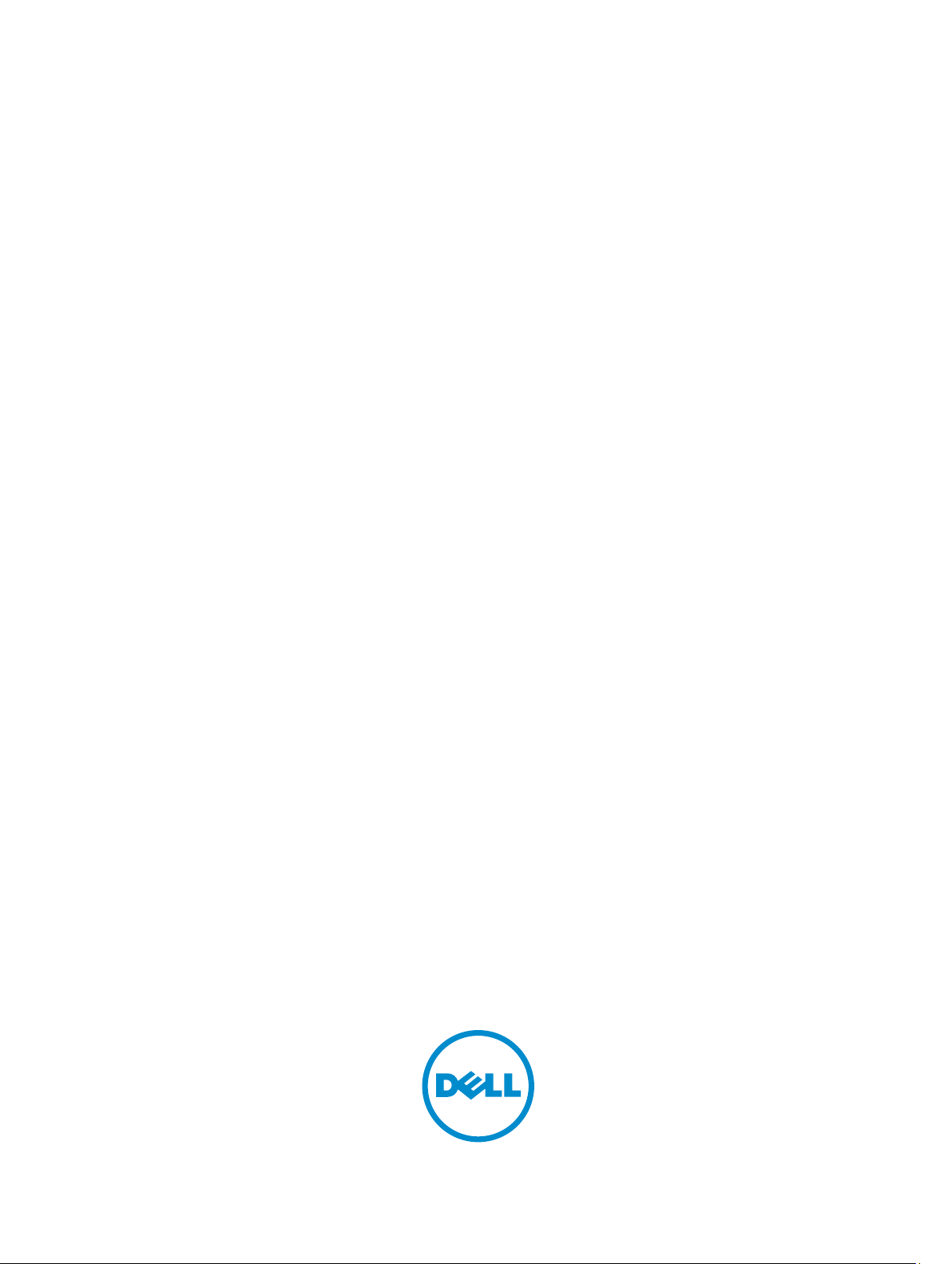
Dell OptiPlex 9020 AIO
Vlasnički priručnik
Regulativni model: W04C
Regulativna vrsta: W04C002
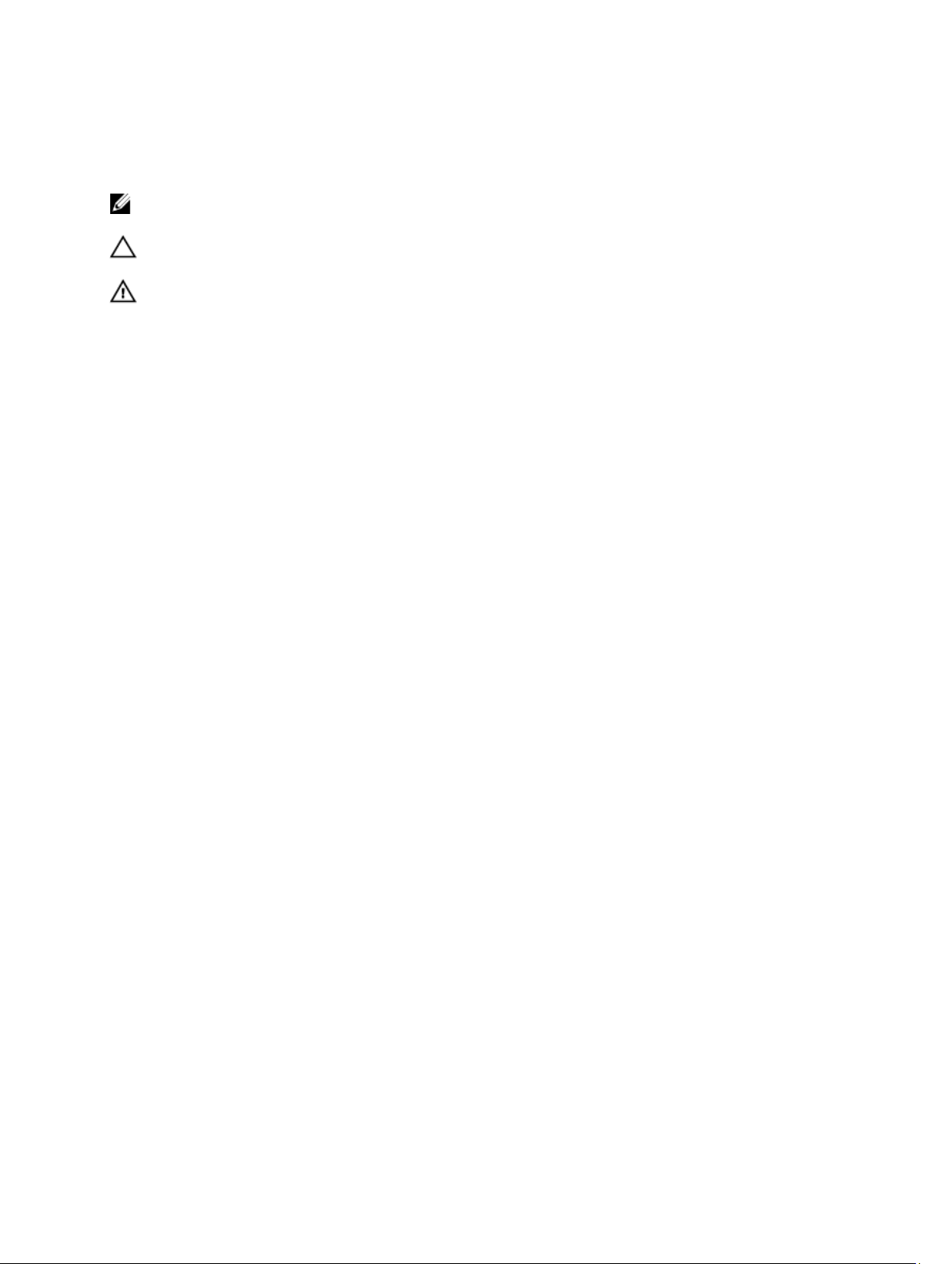
Napomene, mjere opreza i upozorenja
NAPOMENA: NAPOMENA ukazuje na važne informacije koje pomažu da se svojim računalom koristite na najbolji
mogući način.
OPREZ: MJERA OPREZA označava moguće oštećenje hardvera ili gubitak podataka i otkriva kako izbjeći te
probleme.
UPOZORENJE: UPOZORENJE ukazuje na moguće oštećenje imovine, tjelesne povrede ili smrt.
© 2013 Dell inc. Sva prava pridržana.
Zaštitni znakovi korišteni u ovom tekstu:
Latitude ON
Atom
je registrirani zaštitni znak, a
znakovi tvrtke Advanced Micro Devices, Inc.
Office Outlook
drugim zemljama.
diskovima i sviračima. Znak riječi
™
Centrino
,
™
,
OptiPlex
®
Celeron
i
™
™
,
,
Venue
®
su registrirani zaštitni znakovi ili zaštitni znakovi tvrtke Intel Corporation u SAD i drugim zemljama.
AMD Opteron
®
su zaštitni znakovi ili registrirani zaštitni znakovi tvrtke Microsoft Corporation u Sjedinjenim Američkim Državama i/ili
Blu-ray Disc
™
je zaštitni znak u vlasništvu tvrtke Blu-ray Disc Association (BDA) i licenciran je za korištenje na
Bluetooth
™
, logotip DELL,
Dell
™
i
Vostro
Wi-Fi Catcher
™
,
AMD Phenom
®
Microsoft
®
je registrirani zaštitni znak i u vlasništvu je tvrtke
,
korištenje te marke od strane tvrtke Dell Inc. je licencirano.
Alliance, Inc.
2013 - 11
Rev. A01
™
,
MS-DOS
,
Precision ON
™
,
AMD Athlon
®
,
Windows Vista
Dell Precision
™
su zaštitni znakovi tvrtke Dell Inc.
™
,
AMD Sempron
Windows
®
®
je registrirani zaštitni znak tvrtke Wireless Ethernet Compatibility
Wi-Fi
™
,
ExpressCharge
Intel
™
,
ATI Radeon
®
, gumb za pokretanje Windows Vista i
Bluetooth
™
®
,
®
,
Pentium
™
i
ATI FirePro
®
SIG, Inc. i bilo kakvo
Latitude
,
Xeon
™
®
,
Core
,
™
,
AMD
™
su zaštitni
®
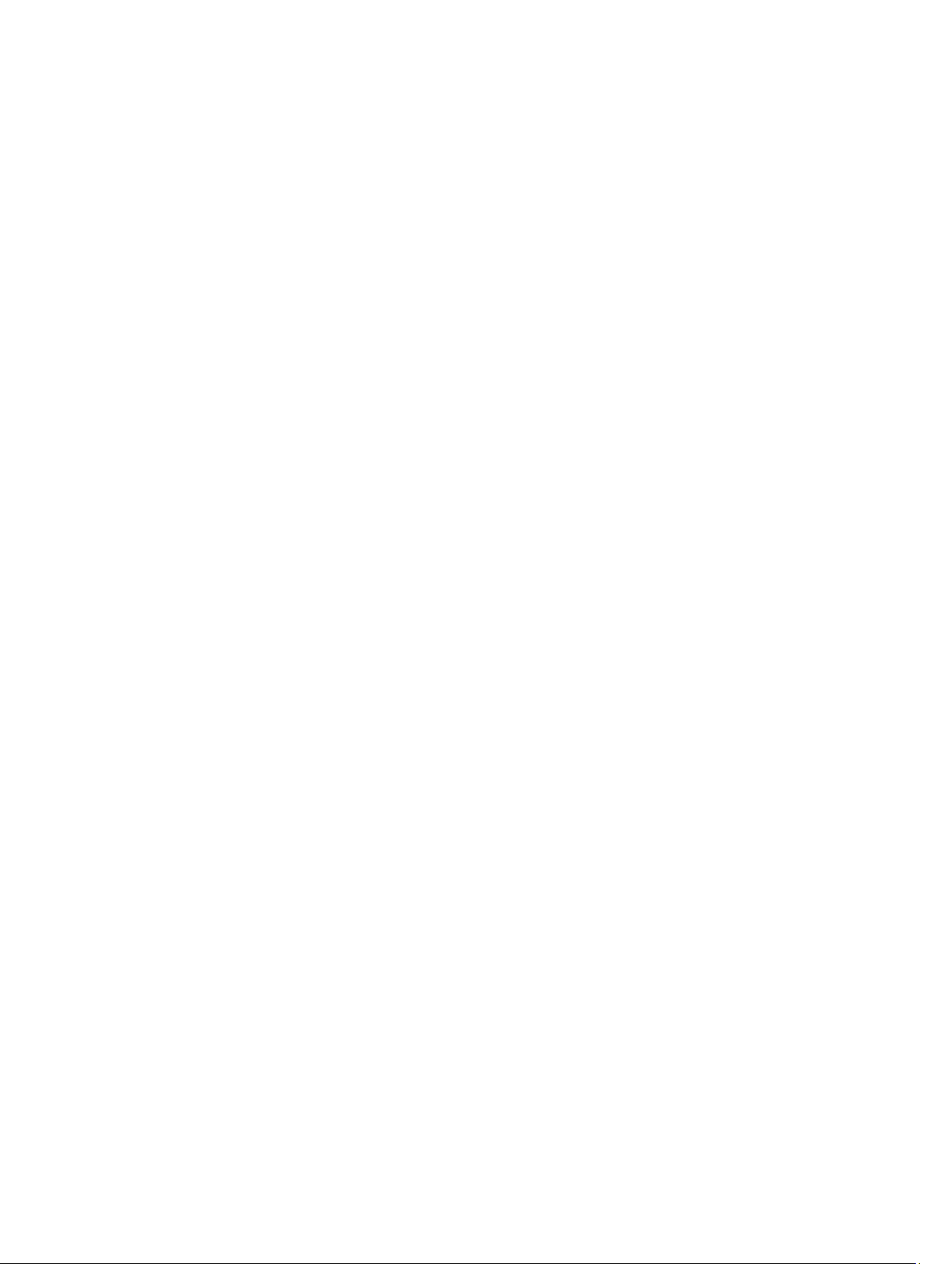
Sadržaj
1 Radovi na vašem računalu.........................................................................................................5
Prije radova na unutrašnjosti računala.....................................................................................................................5
Preporučeni alati.......................................................................................................................................................6
Isključivanje računala...............................................................................................................................................6
Nakon rada na unutrašnjosti računala..................................................................................................................... 7
Važne informacije..................................................................................................................................................... 7
2 Uklanjanje i instaliranje komponenti........................................................................................9
Pregled sustava........................................................................................................................................................9
Uklanjanje VESA postolja....................................................................................................................................... 10
Ugradnja VESA postolja..........................................................................................................................................11
Uklanjanje stražnjeg poklopca................................................................................................................................11
Ugradnja stražnjeg poklopca..................................................................................................................................12
Uklanjanje memorije............................................................................................................................................... 12
Ugradnja memorije................................................................................................................................................. 13
Uklanjanje VESA nosača.........................................................................................................................................13
Ugradnja VESA nosača...........................................................................................................................................14
Uklanjanje ploče napajanje i ploče s gumbima na zaslonu ekrana (OSD)..............................................................14
Ugradnja ploče napajanja i ploče s gumbima na zaslonu ekrana (OSD)................................................................15
Uklanjanje štitnika matične ploče...........................................................................................................................15
Ugradnja štitnika matične ploče............................................................................................................................. 16
Uklanjanje ploče pretvarača...................................................................................................................................16
Ugradnja ploče pretvarača..................................................................................................................................... 17
Uklanjanje baterije na matičnoj ploči......................................................................................................................17
Ugradnja baterije na matičnoj ploči........................................................................................................................17
Uklanjanje optičkog pogona................................................................................................................................... 17
Ugradnja optičkog pogona......................................................................................................................................19
Uklanjanje tvrdog pogona.......................................................................................................................................19
Ugradnja tvrdog pogona.........................................................................................................................................20
Uklanjanje prekidača za detekciju nasilnog otvaranja kućišta...............................................................................21
Ugradnja prekidača za detekciju nasilnog otvaranja kućišta.................................................................................22
Uklanjanje kartice za bežičnu lokalnu mrežu (WLAN)............................................................................................22
Ugradnja WLAN kartice..........................................................................................................................................23
Uklanjanje sklopa hladila procesora...................................................................................................................... 23
Ugradnja sklopa hladila procesora.........................................................................................................................23
Uklanjanje ventilatora procesora........................................................................................................................... 24
Ugradnja ventilatora procesora..............................................................................................................................24
Uklanjanje ventilatora napajanja............................................................................................................................24
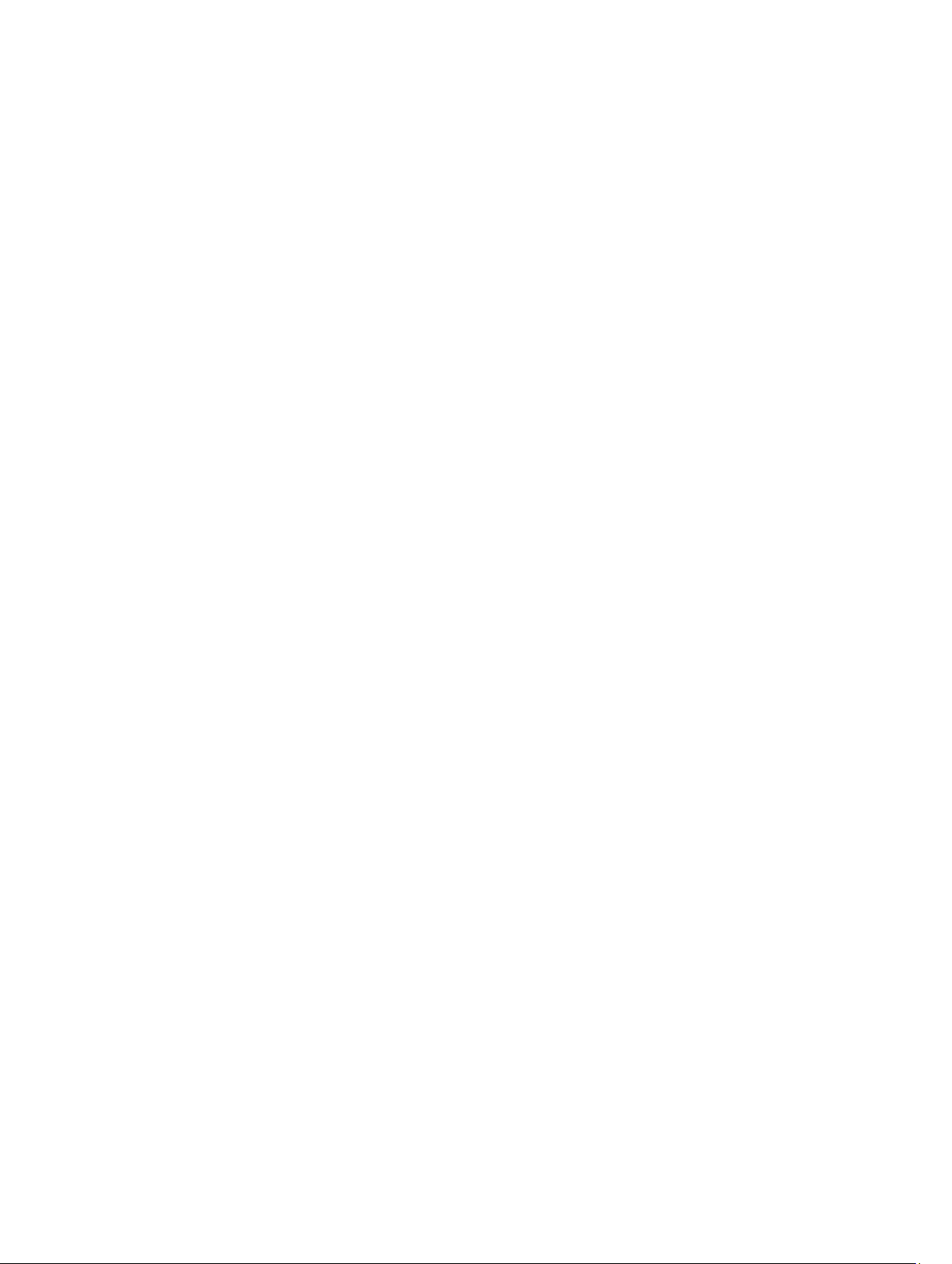
Ugradnja ventilatora napajanja.............................................................................................................................. 25
Uklanjanje štitnika I/O ploče................................................................................................................................... 26
Ugradnja štitnika I/O ploče..................................................................................................................................... 28
Uklanjanje jedinice napajanja (PSU)...................................................................................................................... 28
Ugradnja jedinice napajanja...................................................................................................................................29
Uklanjanje procesora..............................................................................................................................................30
Ugradnja procesora................................................................................................................................................30
Uklanjanje zvučnika................................................................................................................................................ 30
Ugradnja zvučnika...................................................................................................................................................31
Uklanjanje matične ploče........................................................................................................................................32
Izgled matične ploče............................................................................................................................................... 32
Ugradnja matične ploče..........................................................................................................................................34
Uklanjanje sklopa hladila (grafička kartica)............................................................................................................34
Ugradnja sklopa hladila (grafička kartica)..............................................................................................................35
Uklanjanje modula antene...................................................................................................................................... 36
Ugradnja modula antene........................................................................................................................................ 37
Uklanjanje ploče zaslona........................................................................................................................................ 37
Ugradnja ploče zaslona.......................................................................................................................................... 39
Uklanjanje kamere..................................................................................................................................................40
Ugradnja kamere.................................................................................................................................................... 41
3 Program za postavljanje sustava............................................................................................43
Redoslijed podizanja sustava................................................................................................................................. 43
Navigation Keys......................................................................................................................................................43
Opcije programa za postavljanje sustava...............................................................................................................44
Updating the BIOS ................................................................................................................................................. 53
System and Setup Password..................................................................................................................................54
Assigning a System Password and Setup Password...................................................................................... 54
Brisanje ili promjena postojeće zaporke sustava i/ili postavljanja.................................................................. 55
4 Tehničke specifikacije..............................................................................................................57
5 Kontaktiranje tvrtke Dell...........................................................................................................63
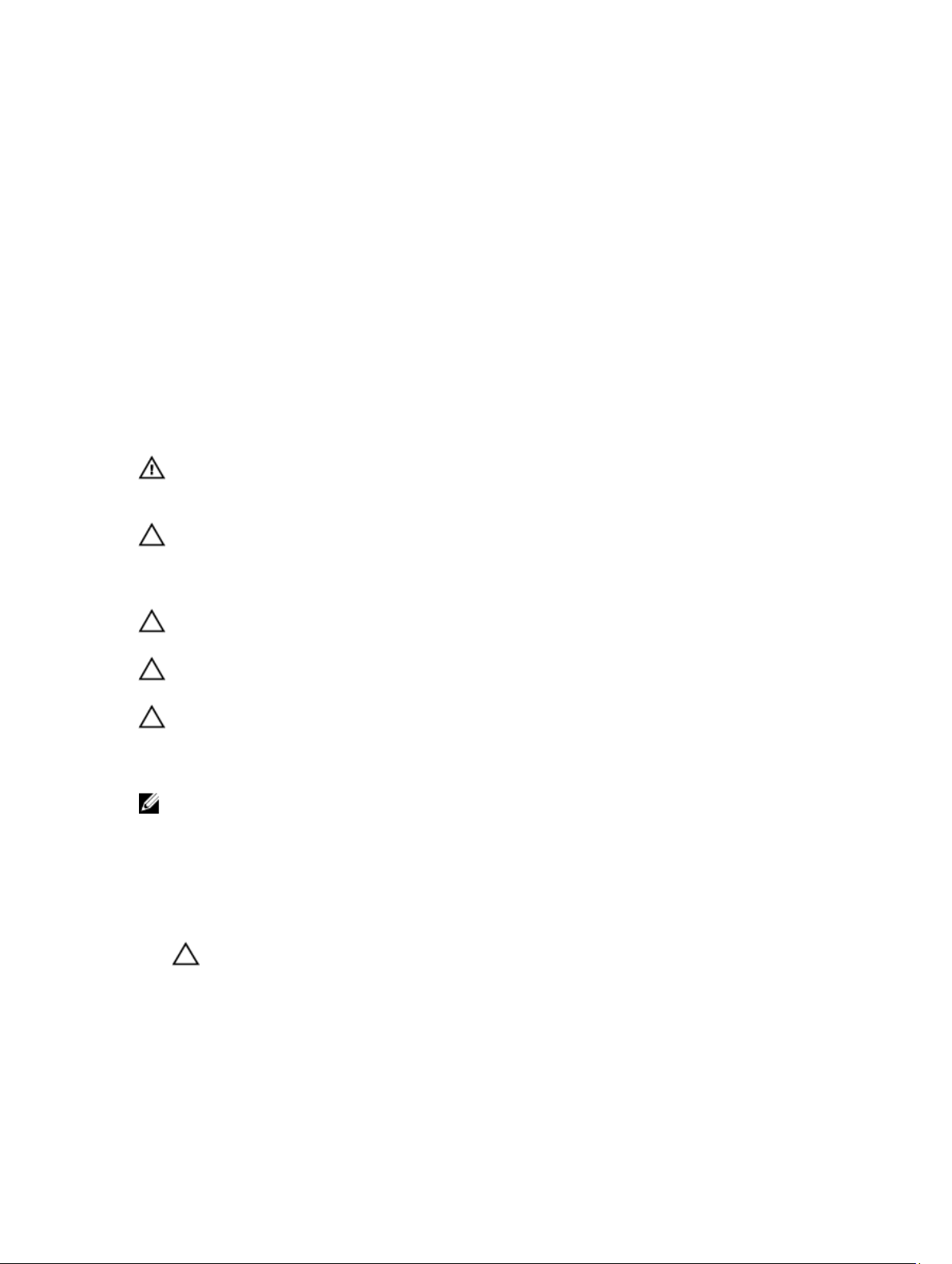
Radovi na vašem računalu
Prije radova na unutrašnjosti računala
Kako biste zaštitili računalo od mogućih oštećenja i pospješili osobnu sigurnost, pridržavajte se slijedećih sigurnosnih
uputa. Ako nije navedeno drugačije, svaki postupak u ovom dokumentu podrazumijeva postojanje sljedećih uvjeta:
• Da ste pročitali sigurnosne upute koje ste dobili zajedno s vašim računalom.
• Komponenta se može zamijeniti ili ako je zasebno kupljena, instalirati izvođenjem postupka uklanjanja obrnutim
redoslijedom.
UPOZORENJE: Prije rada na unutrašnjosti računala pročitajte sigurnosne upute koje ste dobili s računalom.
Dodatne sigurnosne informacije potražite na početnoj stranici za sukladnost sa zakonskim odredbama na
www.dell.com/regulatory_compliance .
OPREZ: Mnogi popravci smiju se izvršiti samo od strane ovlaštenog servisnog tehničara. Smijete vršiti samo
pronalaženje problema i sitne popravke kao što ste ovlašteni u svojoj dokumentaciji o proizvodu ili po uputama tima
online ili putem telefonske usluge i podrške. Vaše jamstvo ne pokriva oštećenja uzrokovana servisiranjem koje
tvrtka Dell nije ovlastila. Pročitajte i slijedite sigurnosne upute koje su isporučene s uređajem.
OPREZ: Kako biste izbjegli elektrostatičko pražnjenje, uzemljite se koristeći ručnu traku za uzemljenje ili povremeno
dotaknite neobojenu metalnu površinu, kao što je priključak na stražnjoj strani računala.
1
OPREZ: Pažljivo rukujte komponentama i karticama. Ne dodirujte komponente ili kontakte na kartici. Karticu
pridržavajte za rubove ili za metalni nosač. Komponente poput procesora pridržavajte za rubove, a ne za pinove.
OPREZ: Kad isključujete kabel, povucite za njegov utikač ili jezičak, a ne sam kabel. Neki kabeli imaju priključke s
jezičcima za blokiranje. Ako iskapčate taj tip kabela, prije iskapčanja pritisnite jezičke za blokiranje. Dok razdvajate
priključke, držite ih poravnate i izbjegavajte krivljenje bilo koje od pinova priključka. Također se prije ukopčavanja
kabela pobrinite da su oba priključka pravilno okrenuta i poravnata.
NAPOMENA: Boja i određene komponente vašeg računala se mogu razlikovati od onih prikazanih u ovom
dokumentu.
Kako biste izbjegli oštećivanje računala, izvršite sljedeće korake prije nego što započnete s radom na unutrašnjosti
računala.
1. Pobrinite se da je radna površina ravna i čista kako se pokrov računala ne bi ogrebao.
2. Isključite računalo (pogledajte odlomak Isključivanje računala).
OPREZ: Za iskopčavanje mrežnog kabela, najprije iskopčajte kabel iz svog računala i potom iskopčajte kabel iz
mrežnog uređaja.
3. Iskopčajte sve mrežne kabele iz svog računala.
4. Odspojite računalo i sve priključene uređaje iz svih električnih izvora napajanja.
5. Pritisnite i držite gumb za uključivanje/isključivanje dok je računalo isključeno iz zidne utičnice kako biste uzemljili
matičnu ploču.
6. Uklonite pokrov.
5
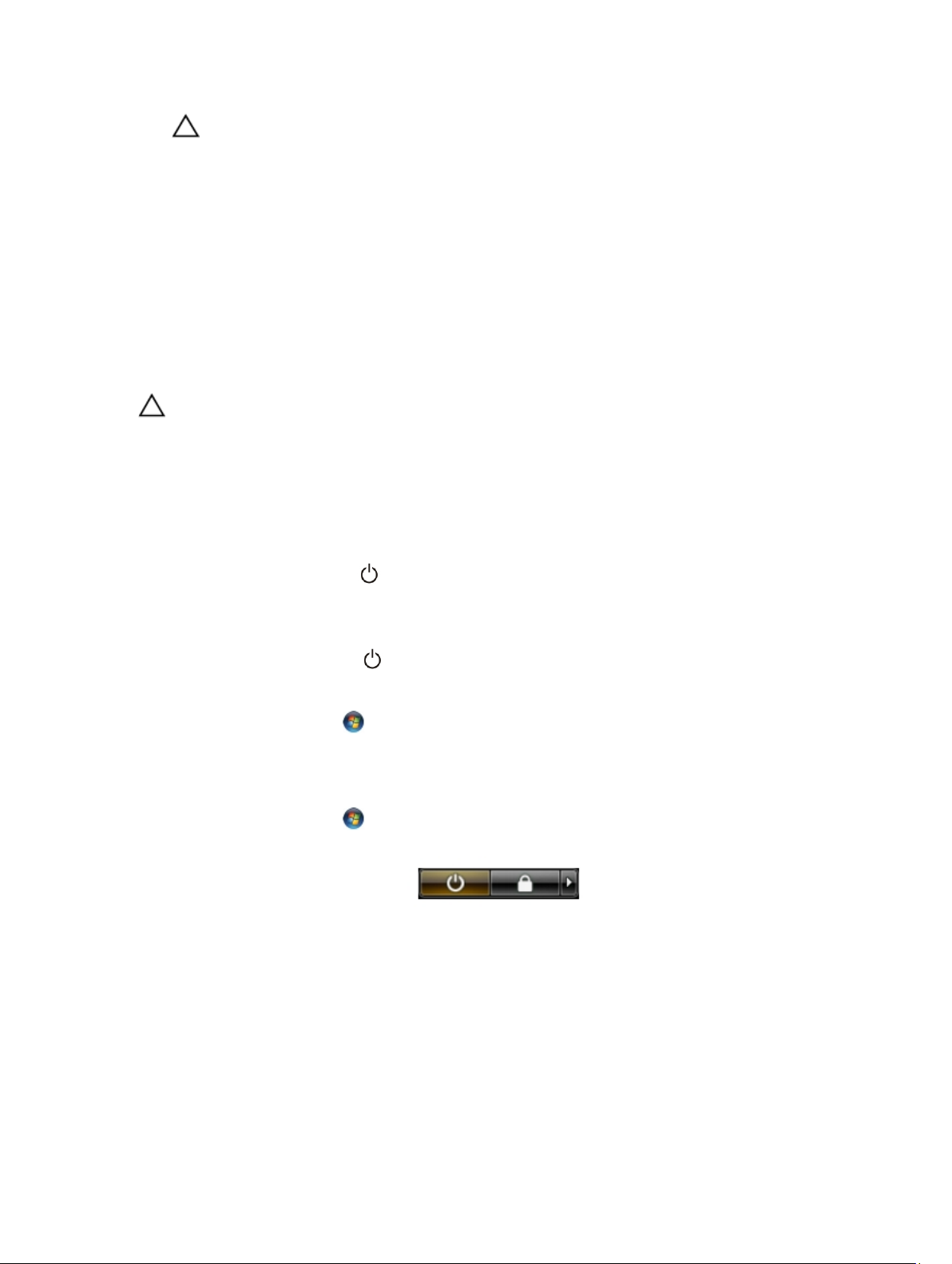
OPREZ: Prije nego što dotaknete bilo koji dio u unutrašnjosti svog računala, uzemljite se dodirivanjem
neobojene metalne površine, poput metalnog dijela na poleđini računala. Dok radite, povremeno dotaknite
neobojanu metalnu površinu kako bi ispraznili statički elektricitet koji bi mogao oštetiti unutarnje komponente.
Preporučeni alati
Za izvršavanje postupaka iz ovog dokumenta možda će vam trebati slijedeći alati:
• mali ravni odvijač
• križni odvijač
• malo plastično šilo
Isključivanje računala
OPREZ: Kako biste izbjegli gubitak podataka, prije isključivanja računala spremite i zatvorite sve otvorene datoteke i
zatvorite sve otvorene programe.
1. Isključite operativni sustav:
– U sustavu Windows 8:
* Korištenje uređaja koji ima omogućen rad dodirom:
a. potegnete s desnog ruba zaslona, otvorite padajući izbornik i odaberite Postavke.
b. Odaberite i potom odaberite Isključi
* Korištenje miša:
a. usmjerite u gornji desni kut zaslona i kliknite na Postavke.
b. Kliknite na i potom odaberite Isključi.
– U sustavu Windows 7:
1. Kliknite na Start .
2. Kliknite na Isključi.
ili
1. Kliknite na Start .
2. Kliknite na strelicu u donjem desnom kutu izbornika Start na način prikazan u nastavku, a zatim
kliknite na Isključi.
2. Provjerite je li računalo, kao i svi priključeni uređaji isključeno. Ako se računalo i priključeni uređaji nisu automatski
isključili nakon odjave operativnog sustava, pritisnite i približno 6 sekundi držite gumb za uključivanje i isključivanje
kako biste ih isključili.
6
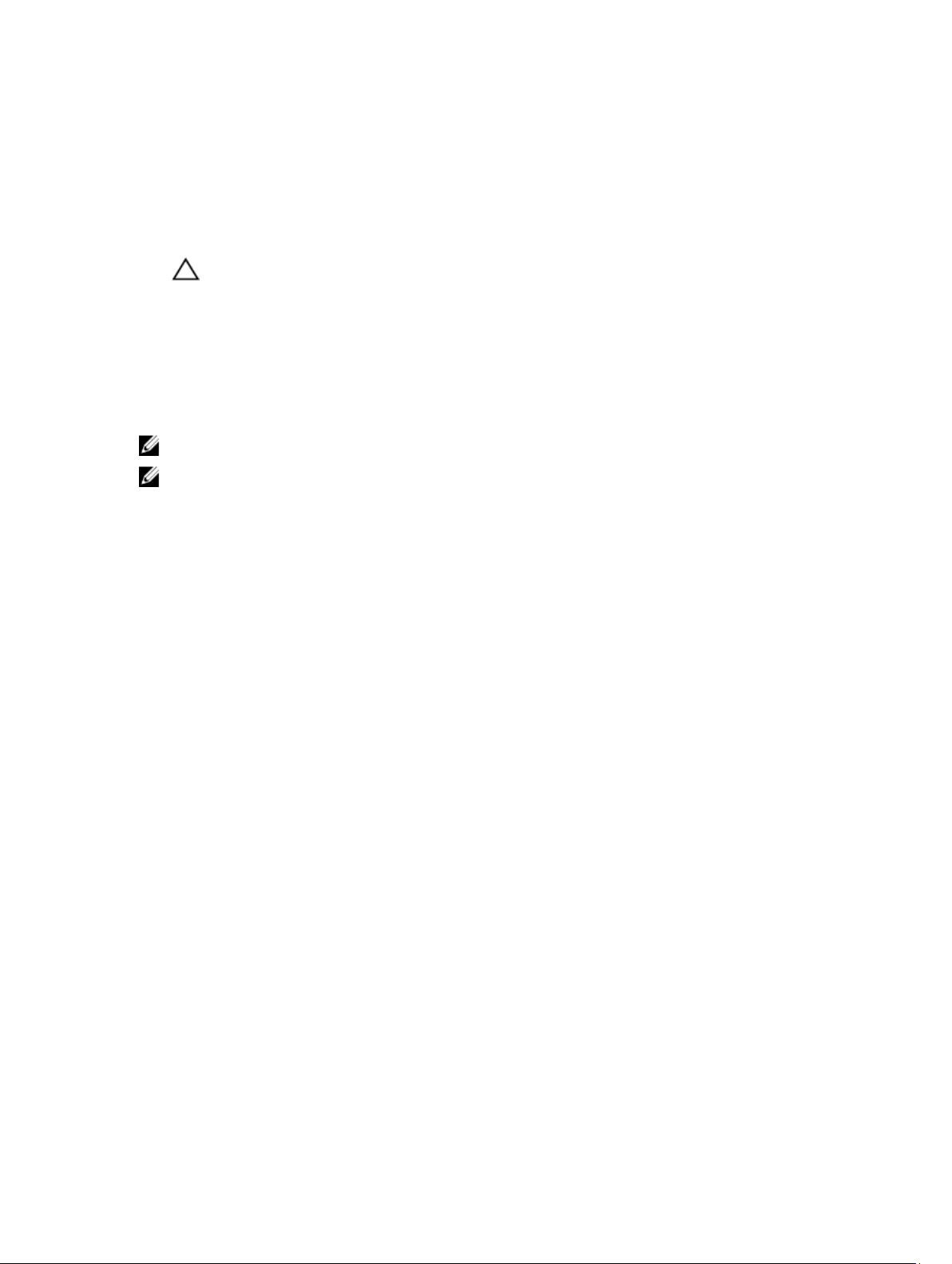
Nakon rada na unutrašnjosti računala
Nakon što ste završili bilo koji postupak zamjene, prije uključivanja računala provjerite jeste li priključili sve vanjske
uređaje, kartice, kabele itd.
1. Ponovno postavite pokrov.
OPREZ: Kako biste priključili mrežni kabel, prvo ga priključite u mrežni uređaj, a zatim u računalo.
2. Priključite sve telefonske ili mrežne kabele na svoje računalo.
3. Priključite svoje računalo i sve priključene uređaje na njihove izvore električnog napajanja.
4. Uključite računalo.
5. Po potrebi provjerite radi li vaše računalo ispravno pomoću programa Dell Diagnostics.
Važne informacije
NAPOMENA: Izbjegavajte korištenje dodirnog zaslona u prašnjavim, vrućim ili vlažnim okruženjima.
NAPOMENA: Iznenadna promjena temperature može uzrokovati kondenzaciju na unutarnjim površinama stakla
zaslona, koja će nestati nakon kratkog vremena i ne utječe na normalno korištenje.
7
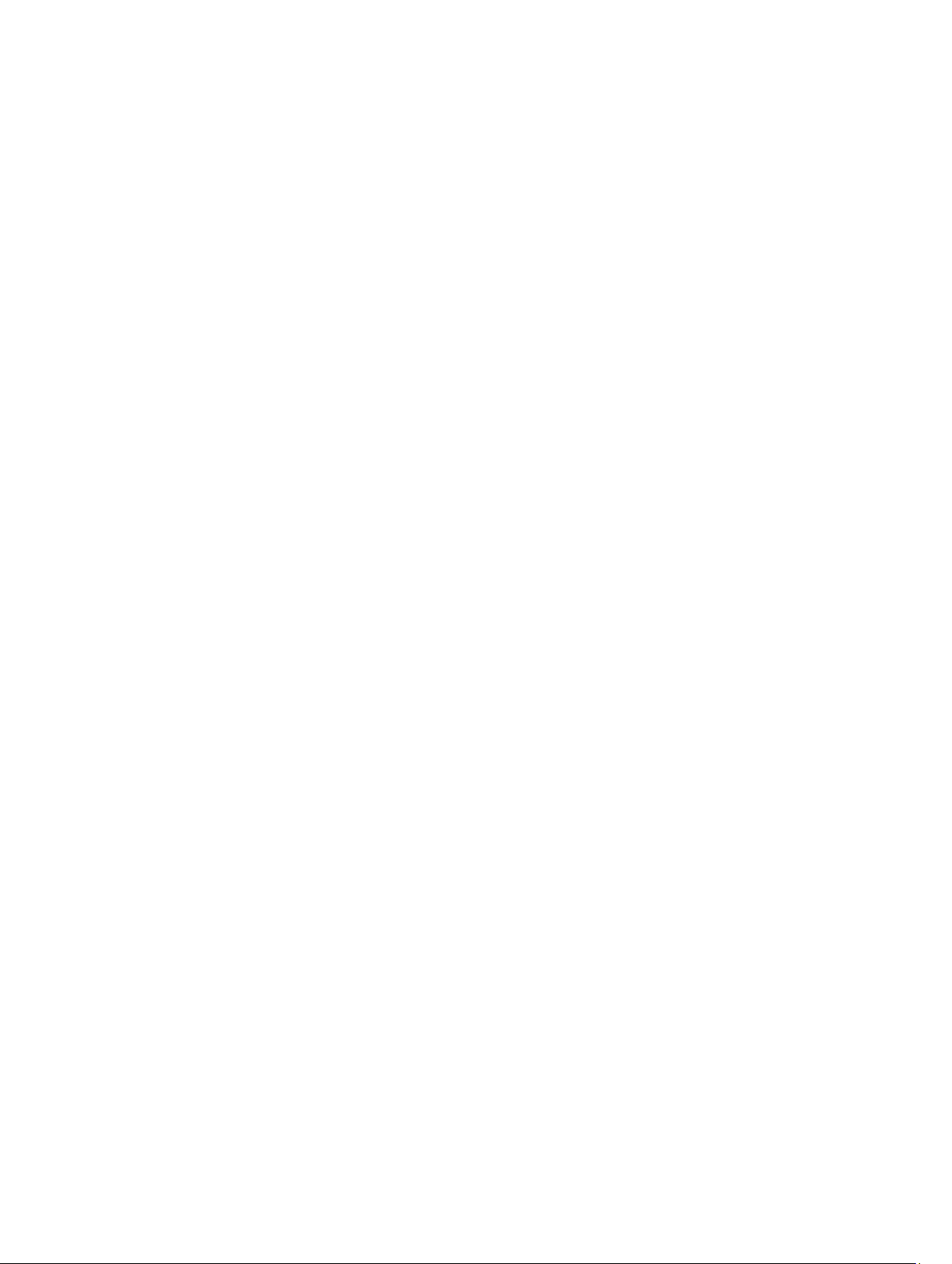
8

Uklanjanje i instaliranje komponenti
Ovaj odjeljak pruža detaljne informacije o tome kako ukloniti ili instalirati komponente s vašeg računala.
Pregled sustava
2
Slika 1. Unutarnji pogled
jedinica za napajanje (PSU):
1.
2. kamera
3. tvrdi pogon
4. ventilator procesora
5. baterija na matičnoj ploči
6. sklop hladila procesora
7. sklop hladila procesora
8. memorijski modul
9

9. WLAN karticu
10. zvučnike
11. štitnik ulazno/izlazne (I/O) ploče
12. ventilator napajanja
13. nosač napajanja ventilatora sustava
14. prekidač za detekciju nasilnog otvaranja
Uklanjanje VESA postolja
15. ploču pretvarača
16. gumb za uključivanje/isključivanje i ploče s
gumbima na zaslonu ekrana (OSD)
17. optički pogon
1. Slijedite postupke u poglavlju
2. Postavite računalo na ravnu površinu, strana zaslona da je okrenuta prema dolje.
3. Korištenjem plastičnog šila, oslobodite poklopac počevši od ureza na donjem dijelu.
NAPOMENA: Za izbjegavanje oštećenja poklopca VESA postolja, pažljivo rukujte s plastičnim šilom.
4. Izvucite i podignite VESA pokrov i izvadite ga iz računala.
Prije rada na unutrašnjosti računala
.
10
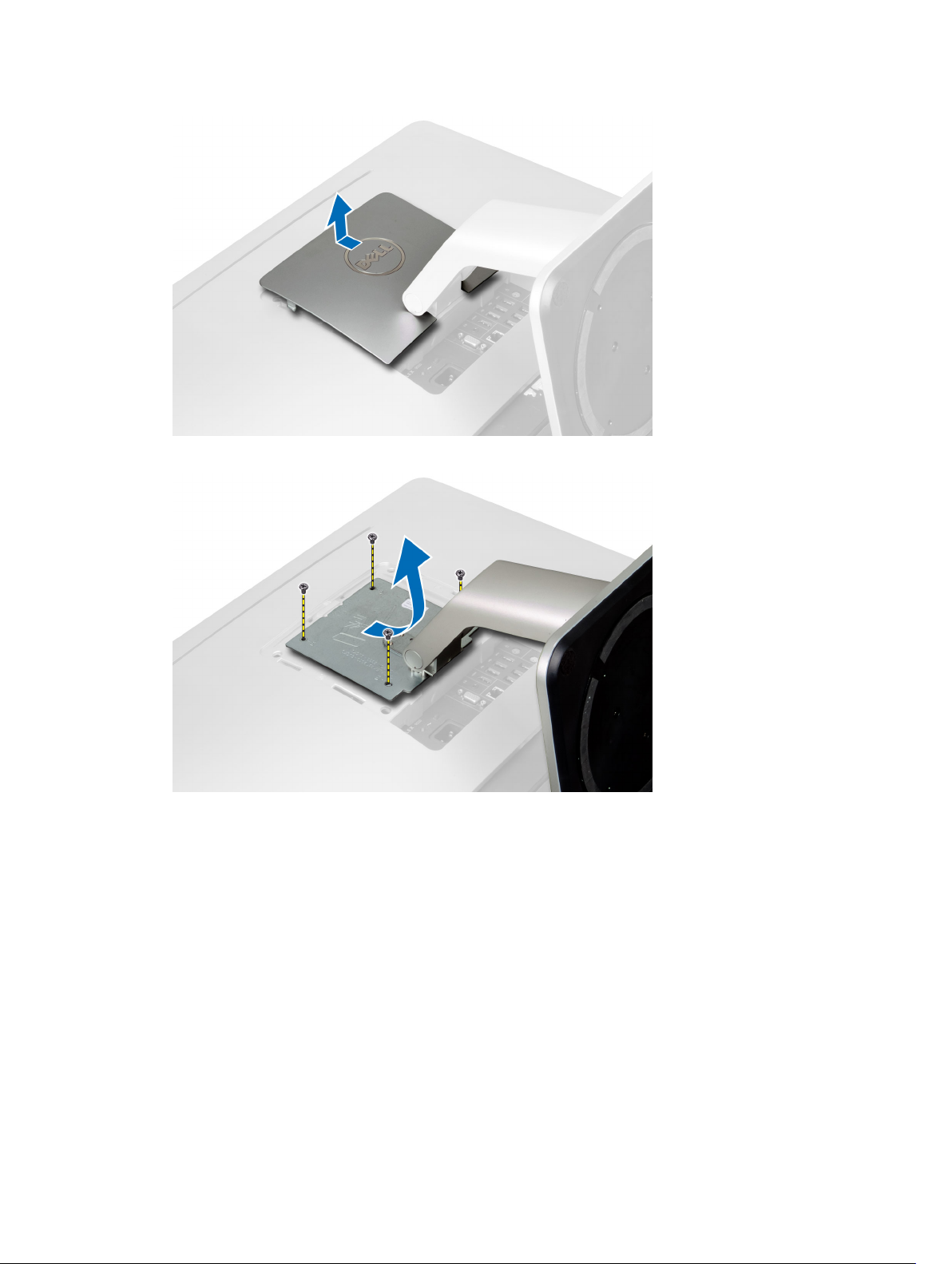
5. Uklonite vijke koji pričvršćuju VESA postolje na računalo i podignite VESA postolje dalje od računala.
Ugradnja VESA postolja
1. Poravnajte i postavite VESA postolje na stražnji dio računala.
2. Pritegnite vijke koji pričvršćuju VESA postolje na računalo.
3. Postavite i pritisnite VESA pokrov na računalo sve dok ne klikne na mjesto.
4. Slijedite upute u odlomku
Nakon rada na unutrašnjosti računala
.
Uklanjanje stražnjeg poklopca
1. Slijedite postupke u poglavlju
2. Uklonite VESA postolje.
3. Uklonite vijke iz kućišta računala.
Prije rada na unutrašnjosti računala
.
11
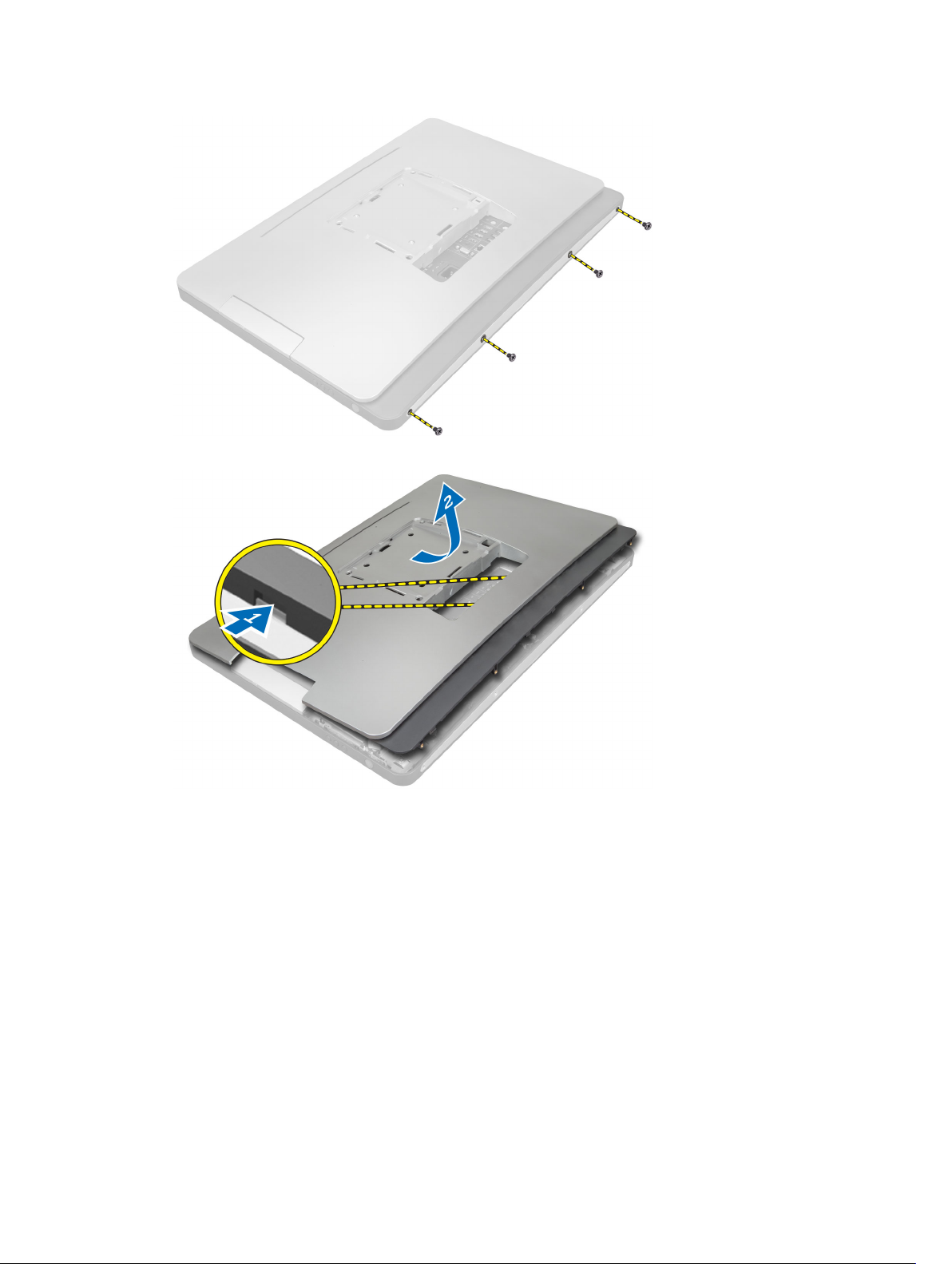
4. Podignite poklopac i uklonite ga iz računala korištenjem ureza pored ulazno/izlazne (I/O) ploče.
Ugradnja stražnjeg poklopca
1. Poravnajte stražnji poklopac u njegov originalni položaj na računalu i pritisnite dok ne uskoči na mjesto.
2. Pritegnite vijke koji pričvršćuju stražnji poklopac na računalo.
3. Ugradite VESA postolje.
4. Slijedite upute u odlomku
Nakon rada na unutrašnjosti računala
.
Uklanjanje memorije
1. Slijedite postupke u poglavlju
2. Uklonite:
a) VESA postolje
b) stražnji poklopac
12
Prije rada na unutrašnjosti računala
.
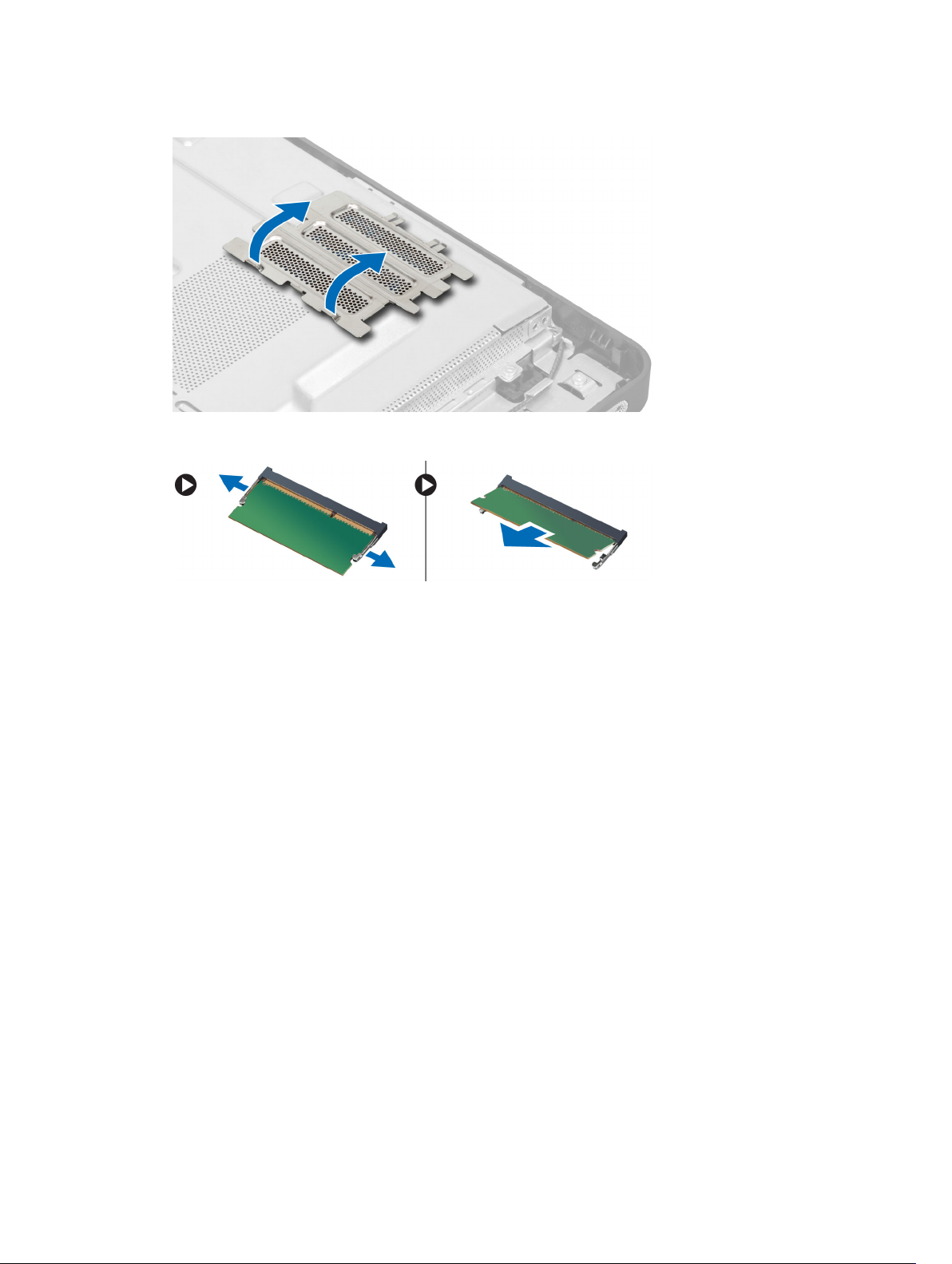
3. Podignite štitnik memorije prema van.
4. Izdignite kopče dalje od memorijskog modula sve dok ne iskoči. Podignite i uklonite memorijski modul iz njegovog
priključka.
Ugradnja memorije
1. Poravnajte usjek na memorijskoj kartici s jezičcem na priključku matične ploče.
2. Pritisnite memorijski modul sve dok ga opruge jezičaka za oslobađanje na osiguraju na mjestu.
3. Postavite štitnik memorije natrag na njegovo mjesto.
4. Ugradite:
a) stražnji poklopac
b) VESA postolje
5. Slijedite upute u odlomku
Nakon rada na unutrašnjosti računala
.
Uklanjanje VESA nosača
1. Slijedite postupke u poglavlju
2. Uklonite:
a) VESA postolje
b) stražnji poklopac
3. Uklonite vijek koji pričvršćuju VESA nosač na računalo. Podignite nosač iz računala.
Prije rada na unutrašnjosti računala
.
13

Ugradnja VESA nosača
1. Poravnajte i postavite nosač na stražnji dio računala.
2. Pritegnite vijke koji pričvršćuju VESA nosač na računalo.
3. Ugradite:
a) stražnji poklopac
b) VESA postolje
4. Slijedite upute u odlomku
Nakon rada na unutrašnjosti računala
.
Uklanjanje ploče napajanje i ploče s gumbima na zaslonu ekrana (OSD)
1. Slijedite postupke u poglavlju
2. Uklonite:
a) VESA postolje
b) stražnji poklopac
3. Odspojite kabel iz ploče napajanje i ploče s gumbima na zaslonu ekrana. Podignite ploču napajanja i ploču s
gumbima na zaslonu ekrana (OSD) iz kućišta.
14
Prije rada na unutrašnjosti računala
.
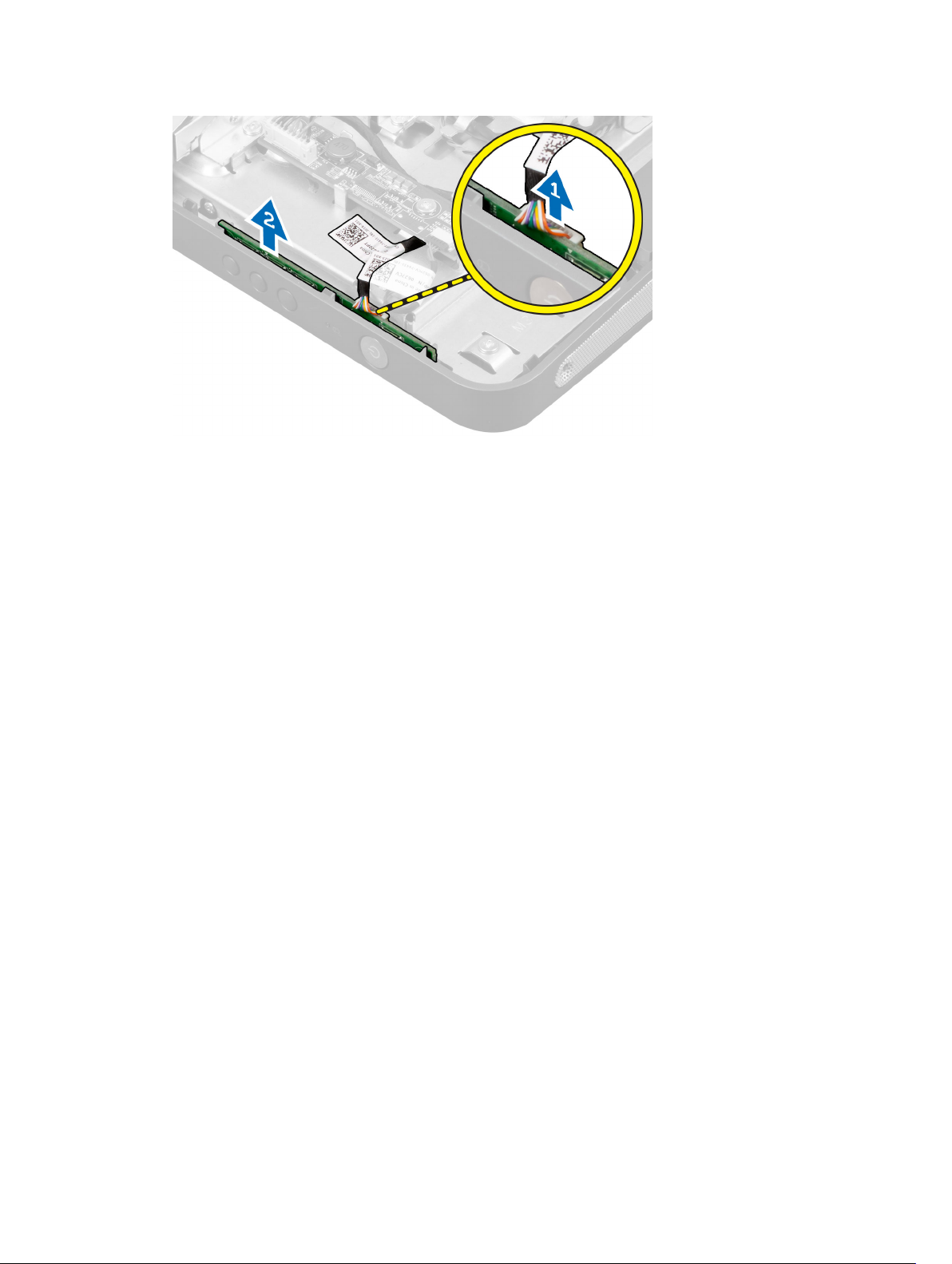
Ugradnja ploče napajanja i ploče s gumbima na zaslonu ekrana (OSD)
1. Poravnajte i postavite ploču napajanje i ploču s gumbima na zaslonu ekrana (OSD) na računalu.
2. Priključite kabel na ploču napajanja i ploču s gumbima na ekranu (OSD).
3. Ugradite:
a) stražnji poklopac
b) VESA postolje
4. Slijedite upute u odlomku
Nakon rada na unutrašnjosti računala
.
Uklanjanje štitnika matične ploče
1. Slijedite postupke u poglavlju
2. Uklonite:
a) VESA postolje
b) stražnji poklopac
c) VESA nosač
3. Uklonite vijke koji pričvršćuju štitnik matične ploče na računalo. Podignite štitnik matične ploče iz računala.
Prije rada na unutrašnjosti računala
.
15
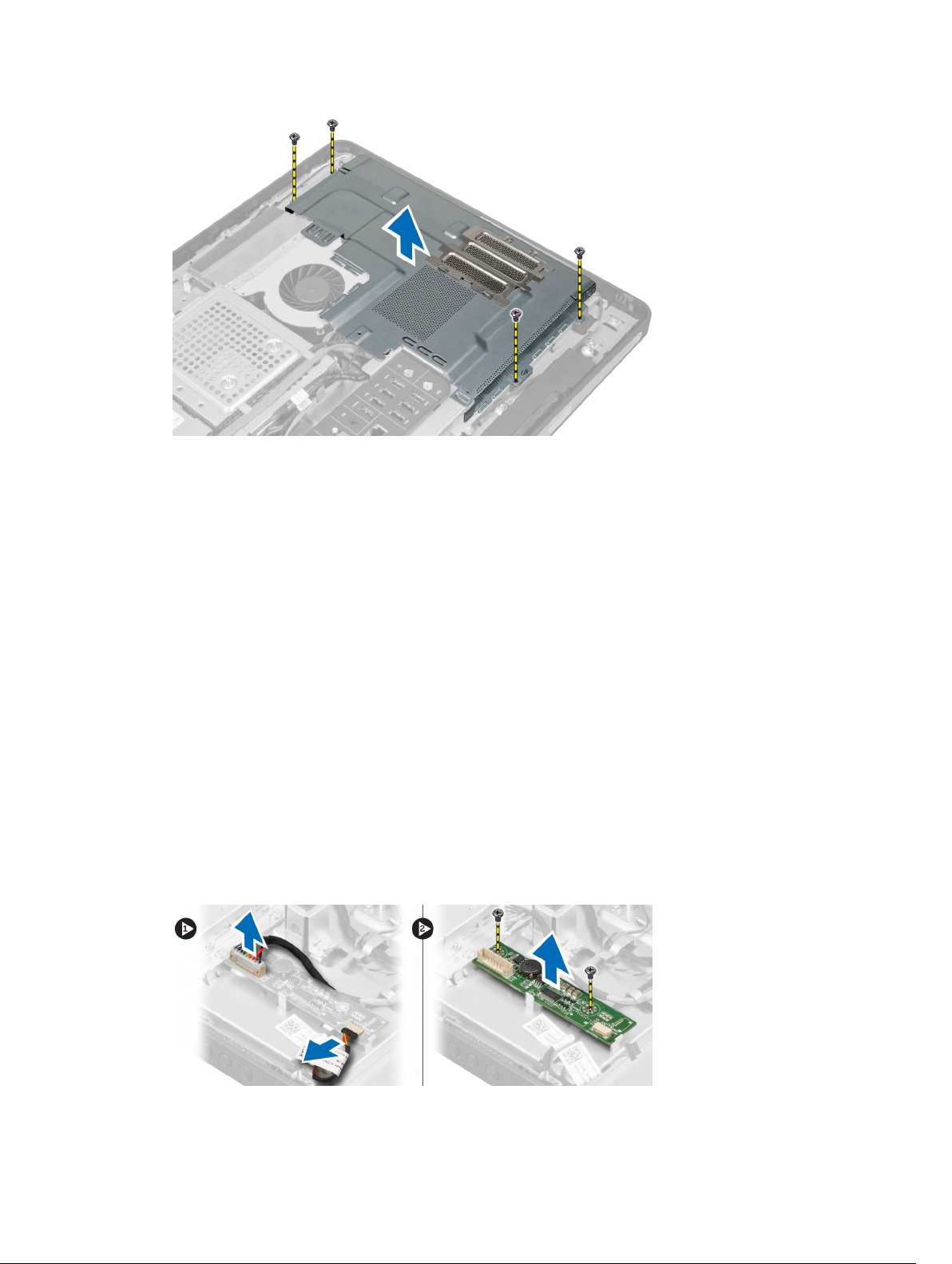
Ugradnja štitnika matične ploče
1. Poravnajte i postavite štitnik matične ploče na stražnji dio računala.
2. Pritegnite vijke koji pričvršćuju štitnik matične ploče na računalo.
3. Ugradite:
a) VESA nosač
b) stražnji poklopac
c) VESA postolje
4. Slijedite upute u odlomku
Nakon rada na unutrašnjosti računala
.
Uklanjanje ploče pretvarača
1. Slijedite postupke u poglavlju
2. Uklonite:
a) VESA postolje
b) stražnji poklopac
3. Priključite kabele pozadinskog svjetla i pretvarača na ploču pretvarača.
4. Uklonite vijke kojima je ploča pretvarača pričvršćena na računalo.
5. Podignite ploču pretvarača iz računala.
Prije rada na unutrašnjosti računala
.
16
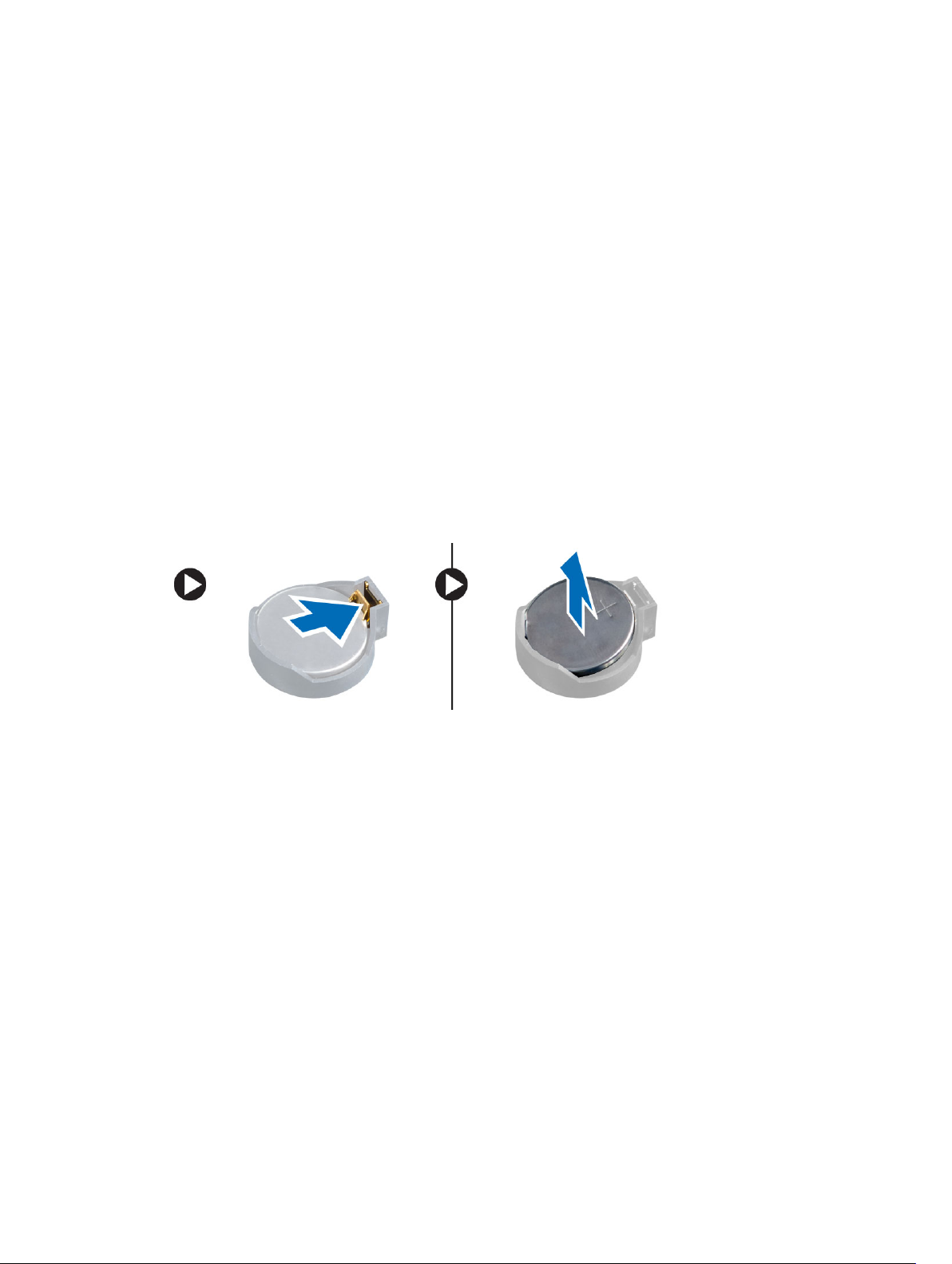
Ugradnja ploče pretvarača
1. Postavite ploču pretvarača na njezino mjesto.
2. Pritegnite vijke koji pričvršćuju ploču pretvarača na računalo.
3. Priključite kabele pozadinskog svjetla i pretvarača na ploču pretvarača.
4. Ugradite:
a) stražnji poklopac
b) VESA postolje
5. Slijedite upute u odlomku
Nakon rada na unutrašnjosti računala
.
Uklanjanje baterije na matičnoj ploči
1. Slijedite postupke u poglavlju
2. Uklonite:
a) VESA postolje
b) stražnji poklopac
c) štitnik za matičnu ploču
3. Pritisnite jezičac za oslobađanje dalje od baterije. Baterija iskače iz utora; podignite bateriju na matičnoj ploči izvan
računala.
Prije rada na unutrašnjosti računala
.
Ugradnja baterije na matičnoj ploči
1. Postavite bateriju na matičnoj ploči u njezin utor na matičnoj ploči.
2. Pritisnite bateriju na matičnoj ploči prema dolje dok se opruge jezička za oslobađanja ne vrate natrag na mjesto i ne
pričvrste je.
3. Ugradite:
a) štitnik za matičnu ploču
b) poklopac kućišta
c) VESA postolje
4. Slijedite upute u odlomku
Nakon rada na unutrašnjosti računala
.
Uklanjanje optičkog pogona
1. Slijedite postupke u poglavlju
2. Uklonite:
a) VESA postolje
b) stražnji poklopac
Prije rada na unutrašnjosti računala
.
17
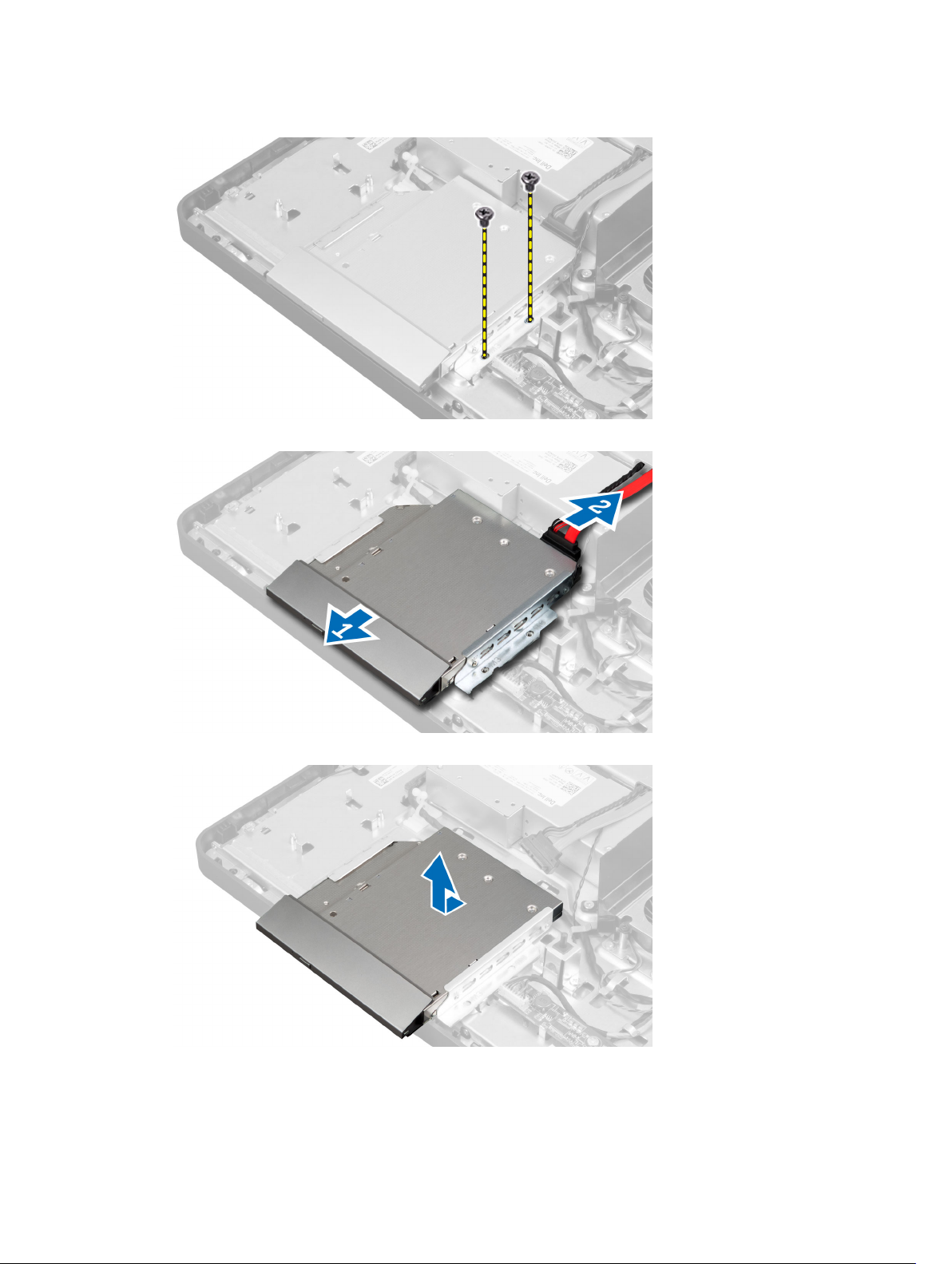
3. Uklonite vijke koji pričvršćuju nosač optičkog pogona na računalo.
4. Izvucite optički pogon i odspojite kabel optičkog pogona.
5. Izvucite i podignite optički pogon iz računala.
6. Uklonite vijke kojima je nosač optičkog pogona pričvršćen za optički pogon. Uklonite nosač optičkog pogona s
optičkog pogona.
18
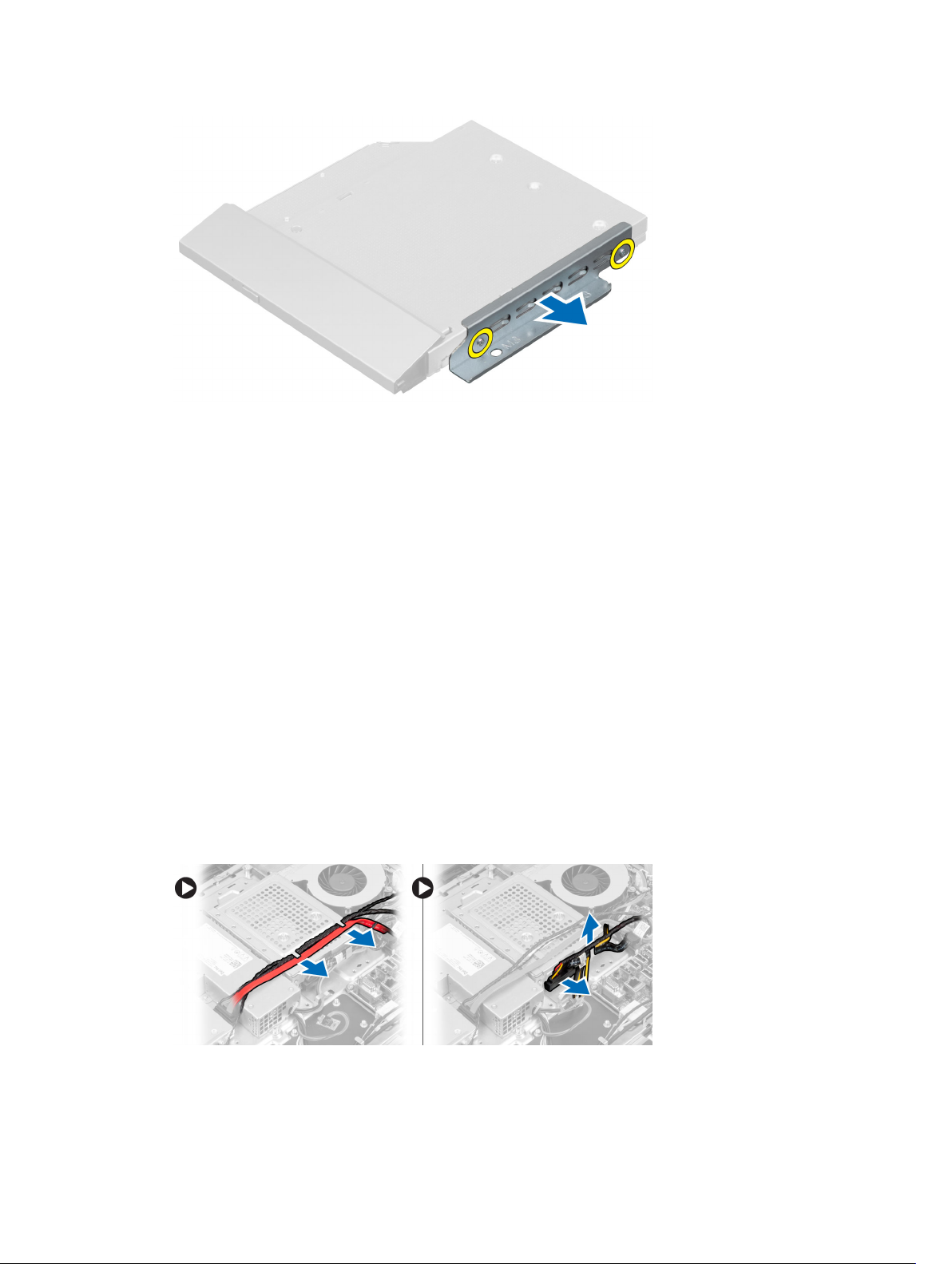
Ugradnja optičkog pogona
1. Postavite nosač optičkog pogona na optički pogon.
2. Pritegnite vijke kojima je nosač optičkog pogona pričvršćen na optički pogon.
3. Poravnajte i umetnite optički pogon u njegov utor.
4. Priključite kabel optičkog pogona.
5. Pritegnite vijke kojima je optički pogon pričvršćen na računalo.
6. Ugradite:
a) stražnji poklopac
b) VESA postolje
7. Slijedite upute u odlomku
Nakon rada na unutrašnjosti računala
.
Uklanjanje tvrdog pogona
1. Slijedite postupke u poglavlju
2. Uklonite:
a) VESA postolje
b) stražnji poklopac
c) VESA nosač
3. Izvucite kabele iz ureza na nosaču tvrdog pogona. Odspojite kabele tvrdog pogona s tvrdog pogona.
4. Uklonite vijak koji pričvršćuje nosač tvrdog pogona na matičnu ploču. Pomaknite i izvadite nosač tvrdog pogona iz
računala.
Prije rada na unutrašnjosti računala
.
19
